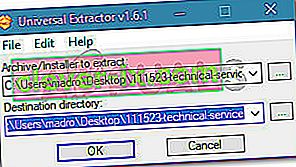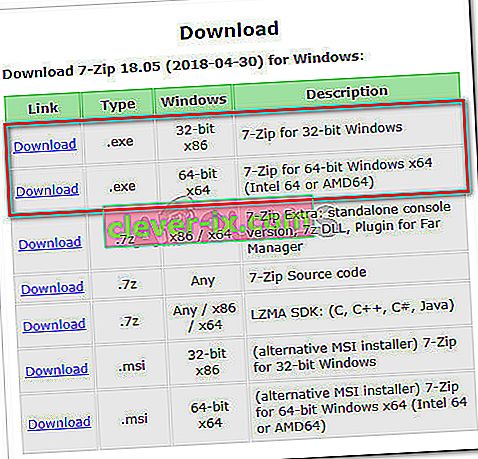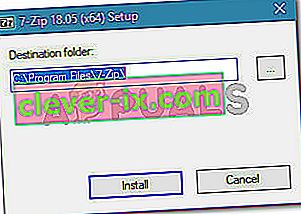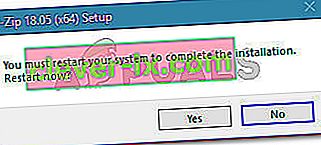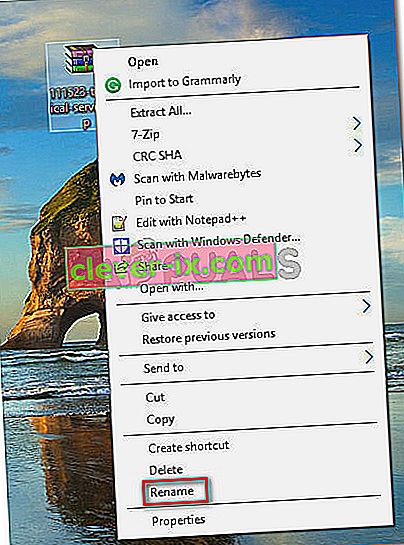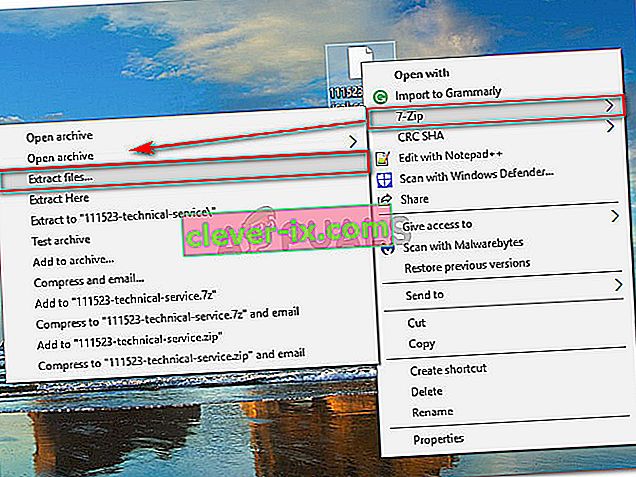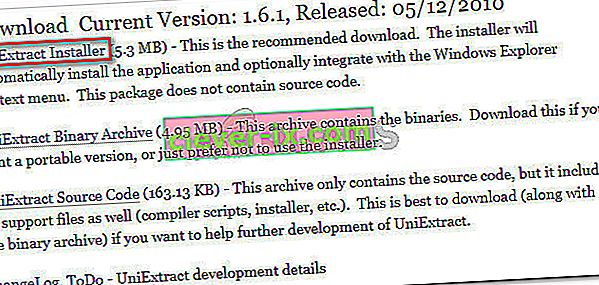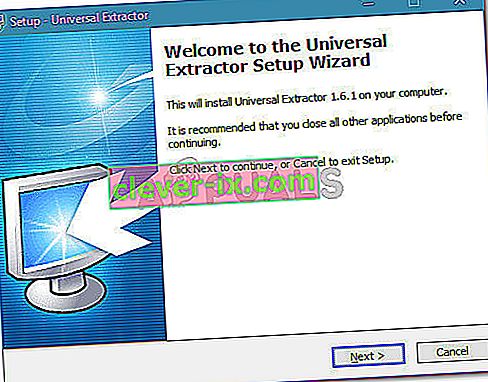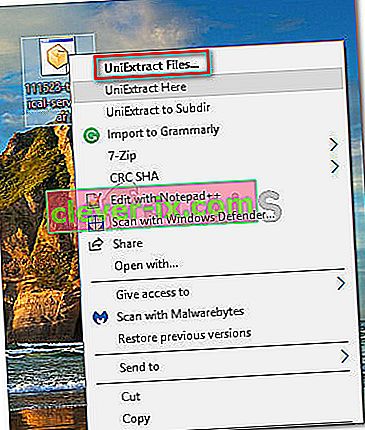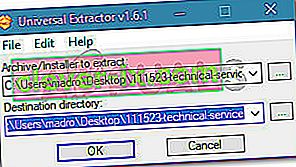Několik uživatelů hlásí, že při pokusu o extrahování archivu pomocí nástroje 7Zip dostalo zprávu „Existují nějaká data po skončení dat užitečného zatížení“ . Nejedná se o konvenční chybu, ale spíše o varovnou zprávu, protože nepřerušuje proces extrakce.

Co způsobuje varovnou zprávu „Existují nějaká data po skončení dat užitečného zatížení“?
Problém jsme prošetřili prohlédnutím různých uživatelských zpráv a jejich řešení. Z toho, co jsme shromáždili, existuje několik scénářů, které povedou k zjevení této varovné zprávy. Tady jsou nejběžnější scénáře:
- A 7-Zip bug - The “There are some data after the end of the payload data” warning message at every increasing attempt is a known issue with 7Zip, but only on older builds. Je známo, že k problému dochází u sestavení 16.02 a starších sestavení. Ačkoli vývojáři problém opravdu nevysvětlili, uživatelé spekulují, že to souvisí s použitím šifrování RAR u určitých typů dat. V nejnovějších verzích 7Zip se problémem zabývali vývojáři nástroje pro extrakci.
- Obslužnému programu 7-Zip se nepodařilo zjistit typ archivu - Tato varovná zpráva se může objevit také v případě, že obslužný program 7-Zip nezjistí typ archivu souboru.
- Obslužný program 7-Zip hlásí chybu archivu - Jak uvedli vývojáři, nejnovější verze 7-Zip jsou naprogramovány tak, aby hlásily chyby u určitých typů souborů. To je případ archivů TAR. Doposud chybné sektory ze souborů TAR, kde nebyly hlášeny 7-Zip, ale s nejnovějšími verzemi, dostanete tuto chybu signalizující, že v archivu jsou chybné sektory, které se pokoušíte extrahovat.
V některých případech lze zprávu „Existují některá data po skončení dat užitečného zatížení“ ignorovat, protože to neovlivní extrahovaný archiv ani žádný z jeho souborů. Závisí to však na rozšíření archivu, který se uživatel pokouší extrahovat.
Pokud se snažíte vyřešit tento konkrétní problém, tento článek vám poskytne některé strategie oprav. Níže máte kolekci metod, které k vyřešení problému použili ostatní uživatelé v podobné situaci. Pro dosažení nejlepších výsledků postupujte podle níže uvedených metod, dokud nenajdete opravu, která je účinná při řešení problému ve vašem konkrétním případě. Pojďme začít!
Metoda 1: Aktualizujte 7-Zip na nejnovější verzi
První věcí, kterou byste měli udělat, když narazíte na tento typ chyby, je ujistit se, že používáte nejnovější verzi 7-Zip. Abyste zajistili, že se vám nezobrazí varovná zpráva kvůli staré chybě 7-Zip, zajistěte, aby vaše sestavení 7-Zip bylo novější než sestavení 16.02.
Chcete-li to provést, otevřete 7-zip a přejděte do nápovědy (na pásu karet) a klikněte na About 7-Zip . Poté zkontrolujte, zda je číslo sestavení novější než verze 16.02.

Pokud je vaše číslo sestavení 7-Zip starší nebo stejné jako verze 16.02, budete muset aktualizovat nástroj pro kompresi. Postupujte podle pokynů níže:
- Navštivte tento odkaz ( zde ) a klikněte na odkaz Stáhnout spojený s 7-Zip verze 18.5. Ujistěte se, že si stáhnete správnou verzi podle vaší architektury Windows.
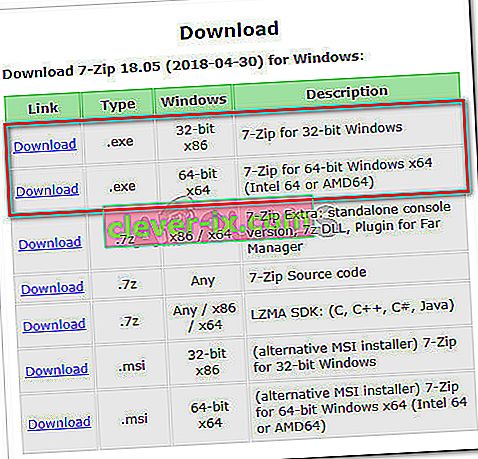
- Otevřete spustitelný soubor instalace a nainstalujte 7-zip výběrem umístění (nebo ponecháním výchozího nastavení) a kliknutím na tlačítko Instalovat .
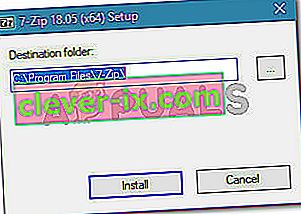
- Na konci instalace kliknutím na tlačítko Ano restartujte počítač a dokončete instalaci.
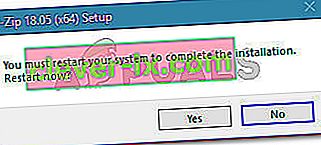
Při příštím spuštění zjistěte, zda můžete archiv extrahovat pomocí 7-zip, aniž byste narazili na „Existují nějaká data po skončení dat užitečného zatížení“. Pokud stále dochází ke stejné varovné zprávě, přejděte dolů k další metodě níže.
Metoda 2: Přejmenujte příponu z .zip na .rar
Pokud byla první metoda neúspěšná, podívejme se, zda k této chybě dochází kvůli nekonzistenci ve způsobu, jakým nástroj pro extrakci určuje typ souboru. Někteří uživatelé, kteří se zabývají stejnou chybovou zprávou, dokázali vyřešit problém přejmenováním rozšíření z .zip na .rar.
To by však již neměl být problém, pokud jste aktualizovali na nejnovější verzi pomocí metody 1. Pokud ale z nějakého důvodu nechcete aktualizaci provádět, můžete zkusit obejít problém přejmenováním archivu pomocí příponu .rar a extrahováním to znovu. Zde je stručný průvodce, jak to provést:
- Nejprve se ujistěte, že jsou přípony fles viditelné otevřením Průzkumníka souborů a přechodem na Zobrazit a ujistěte se, že je zaškrtnuto políčko spojené s příponami názvu souboru .

- Klikněte pravým tlačítkem na archiv, který zobrazuje „Po ukončení dat užitečného zatížení jsou některá data“ během bodu těžby a vyberte Přejmenovat.
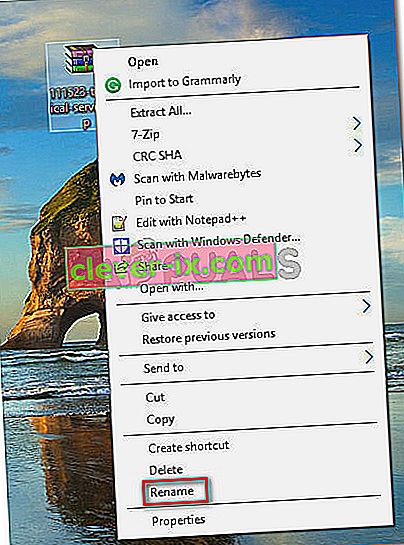
- Poté změňte příponu za „.“ z .zip do .rar a na potvrzovací výzvě stiskněte Ano .

- Dále klikněte pravým tlačítkem na nyní upravený archiv se 7 zipy a přejděte na 7-Zip Extract Files. Nyní byste měli být schopni dokončit extrakci, aniž byste narazili na chybu „Existují některá data po skončení dat užitečného zatížení“.
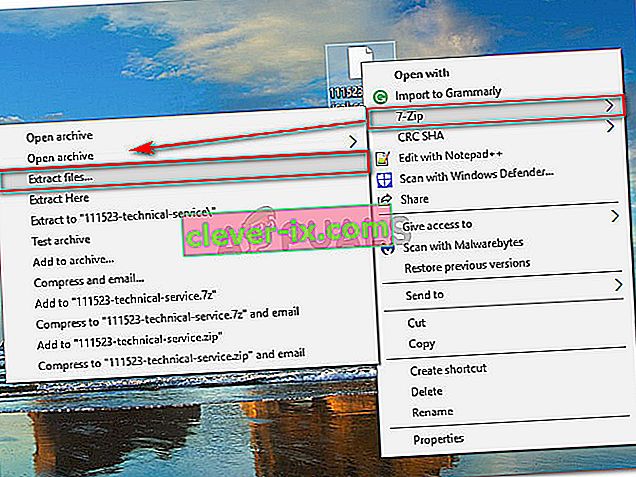
Pokud tato metoda nebyla úspěšná nebo hledáte jiný přístup, přejděte k další metodě níže.
Metoda 3: Použití univerzálního extraktoru
Pokud se dvě výše uvedené metody ukázaly jako neúčinné nebo hledáte jiný přístup ke stažení archivu, můžete také použít Universal Extractor. Několik uživatelů, kteří nebyli schopni použít soubory extrahované pomocí 7-Zip po obdržení chyby „Existují některá data po skončení dat užitečného zatížení“, uvedli, že byli schopni extrahovat soubory bez problémů pomocí Universal Extractor.
Zde je stručný průvodce:
- Navštivte tento odkaz ( zde ), přejděte dolů do sekce pro stahování a klikněte na instalační program UniExtract.
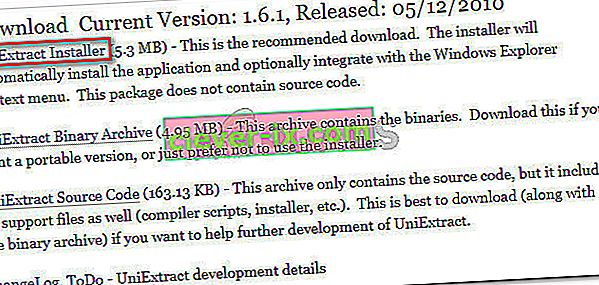
- Otevřete spustitelný soubor instalace a podle pokynů na obrazovce nainstalujte do počítače Universal Extractor .
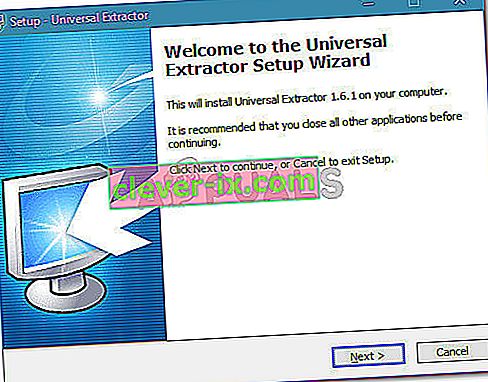
- Po dokončení instalace klikněte pravým tlačítkem na archiv a klikněte na soubory UniExtract .
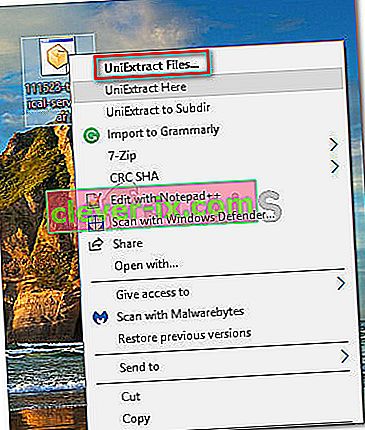
- Dokončete extrakci výběrem cílového adresáře. Chybová zpráva se nezobrazí, pokud jsou sektory neporušené.